win10設(shè)置遠(yuǎn)程桌面連接的方法
在我們使用電腦的過程中,我們常常需要進(jìn)行遠(yuǎn)程協(xié)作或者遠(yuǎn)程操控他人電腦,從而幫助我們更好的協(xié)同辦公以及解決他人電腦操作問題,而一般來說,我們都會(huì)選擇系統(tǒng)自帶的遠(yuǎn)程工具來實(shí)現(xiàn)遠(yuǎn)程桌面連接,而部分剛?cè)胧值挠脩艨赡苓€不知道如何進(jìn)行設(shè)置,小編這里為用戶帶來了win10設(shè)置遠(yuǎn)程桌面連接的方法,幫助用戶通過簡單幾步來輕松實(shí)現(xiàn)遠(yuǎn)程桌面,有需要的用戶趕緊來了解一下吧!
 方法/步驟
方法/步驟1、首先,我們鼠標(biāo)右擊桌面上的“此電腦”圖標(biāo),在呼出的操作菜單中我們選擇“屬性”。
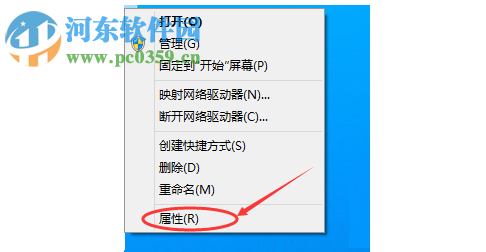
2、進(jìn)入系統(tǒng)界面后,我們在左側(cè)的功能欄中選擇“遠(yuǎn)程設(shè)置”選項(xiàng)。
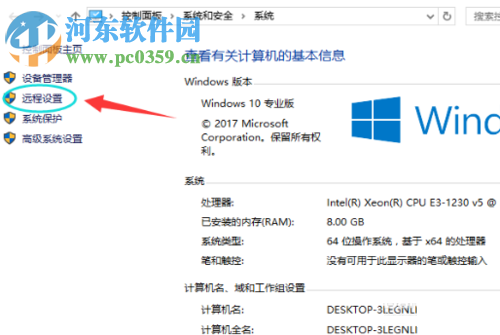
3、接著,彈出如下的系統(tǒng)屬性窗口界面,我們在選項(xiàng)卡中選擇“遠(yuǎn)程”,然后勾選“運(yùn)行遠(yuǎn)程協(xié)作連接這臺(tái)計(jì)算機(jī)”。
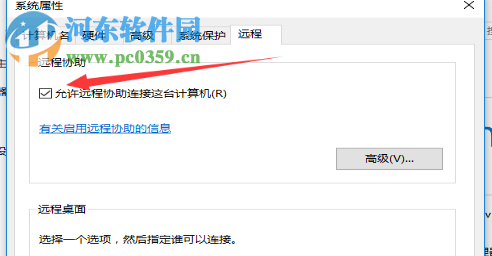
4、接著,我們在下方的遠(yuǎn)程桌面選項(xiàng)下勾選“允許遠(yuǎn)程連接到此計(jì)算機(jī)”選項(xiàng),然后點(diǎn)擊右下角的“選擇用戶”按鈕。

5、然后進(jìn)入如下的遠(yuǎn)程桌面用戶窗口,我們點(diǎn)擊“添加”按鈕添加用戶。
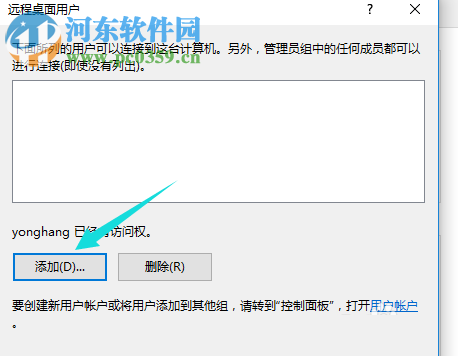
6、用戶點(diǎn)擊“高級(jí)(A)”按鈕,然后即可根據(jù)自己的需要來添加我們的用戶,然后即可實(shí)現(xiàn)遠(yuǎn)程連接或者遠(yuǎn)程訪問。
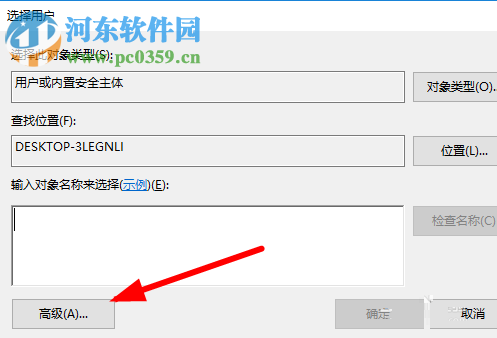
7、值得注意的是,我們的遠(yuǎn)程桌面是通過IP地址來實(shí)現(xiàn)的,因此,對于外網(wǎng)控制的用戶需要靜態(tài)IP。
以上就是遠(yuǎn)程桌面連接設(shè)置的方法,步驟十分的簡單,有需要的用戶趕緊來了解一下吧!

 網(wǎng)公網(wǎng)安備
網(wǎng)公網(wǎng)安備